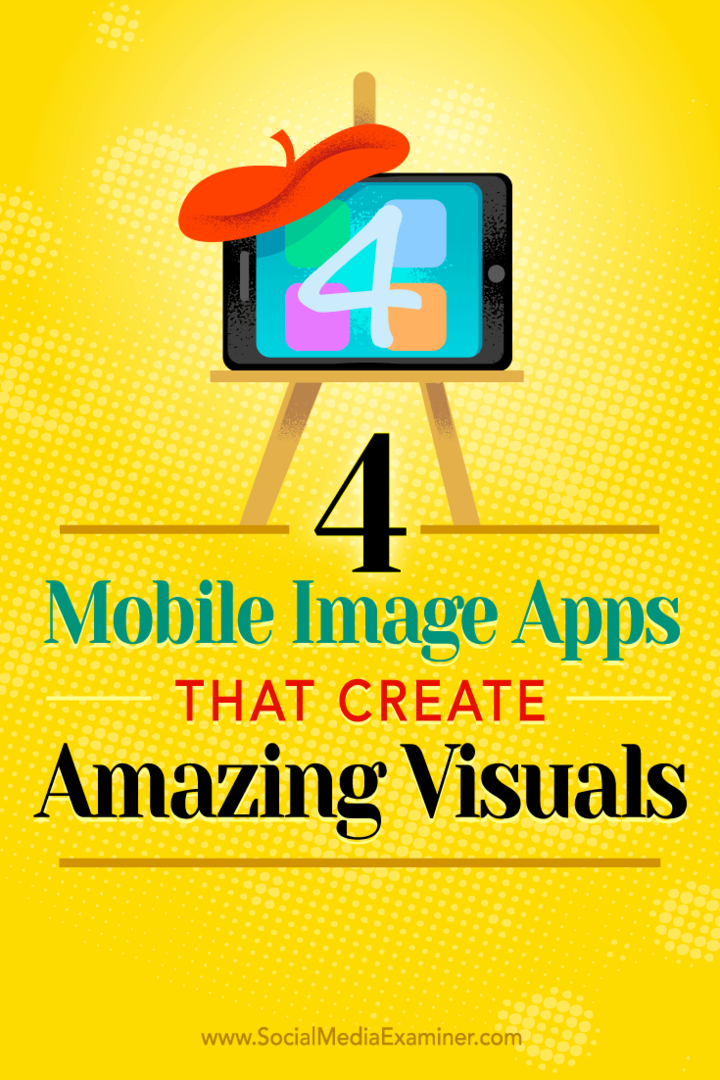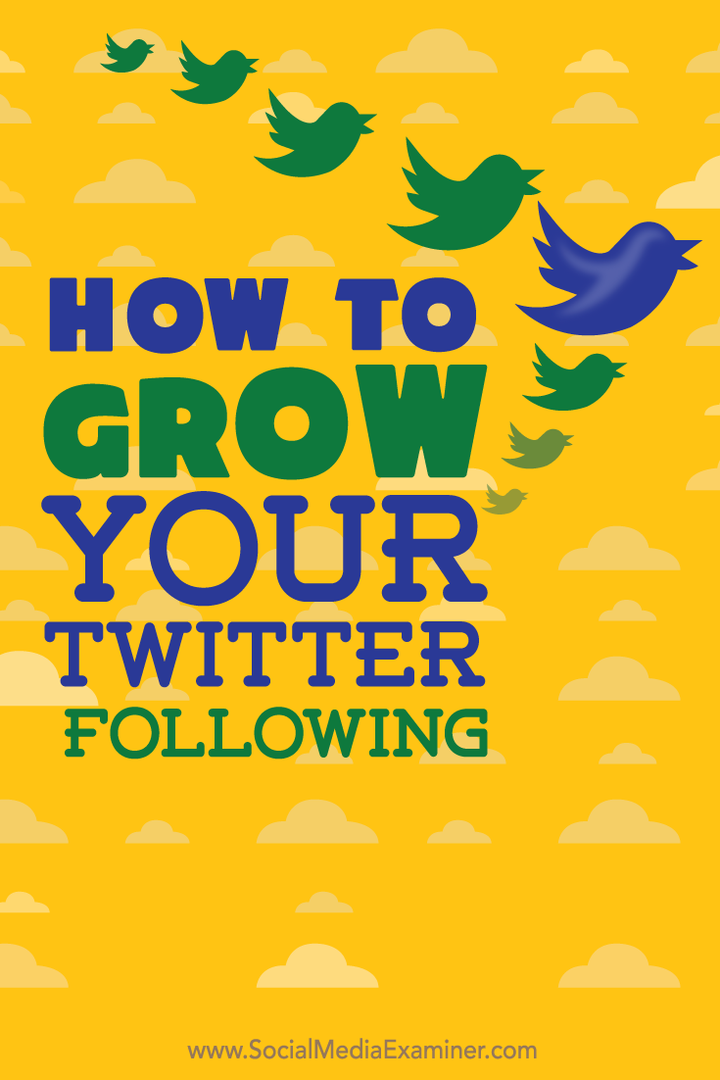4 Mobile Image Apps som skaper fantastiske bilder: Social Media Examiner
Sosiale Medier Verktøy / / September 26, 2020
 Bruker du smarttelefonen eller nettbrettet til å legge ut bilder på sosiale medier?
Bruker du smarttelefonen eller nettbrettet til å legge ut bilder på sosiale medier?
Leter du etter bildeapps for mobil for å forbedre bildene dine?
I denne artikkelen vil du oppdag fire mobilapper som hjelper deg med å lage og publisere fremragende sosiale mediebilder mens du er på farten.

# 1: Pensle opp bilder med Prisma-filtre
Prisma har en rekke kunstneriske filtre du kan bruke på bildene dine.
Ved hjelp av appen kan du gjøre alt til et vakkert bilde, enten det er et bilde av en person, et objekt eller landskap eller et bilde fra noen andre. Appen er spesielt nyttig for folk som bruker arkivbilder og ikke har et stort budsjett. Prisma kan tilfør stil til et hvilket som helst bilde.
Hvis du trenger å legge ut en bilde men det er ikke helt bra nok for dine sosiale mediekontoer, bruk Prisma for å forbedre den. For eksempel trengte jeg å bruke et bilde av den bærbare datamaskinen min, og Prisma fikk den til å se kunstnerisk ut.
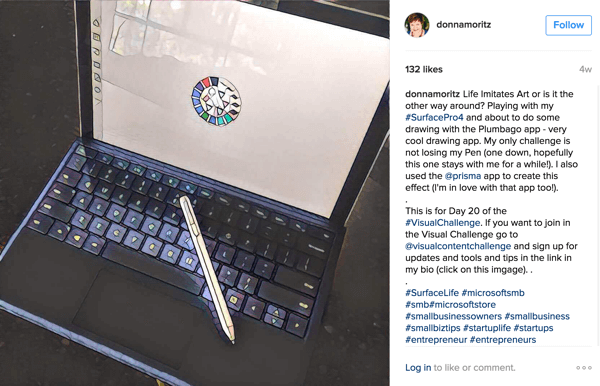
For å bruke Prisma, laste opp et bilde eller ta et bilde i appen. For eksempel er dette bildet av et skall ikke egentlig Instagram-kvalitet, men det har en fin form og tekstur.
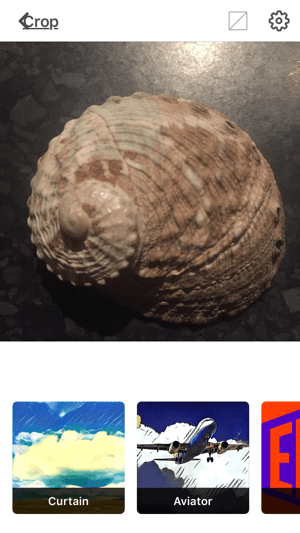
Neste, bla gjennom Prismas filtre å finne en du liker. Noen av stilene fungerer bedre enn andre eksperimentere med forskjellige utseende.
Prismas filtre inkluderer de fra kjente kunstnere, som Picasso og Van Gogh. Også stiler som Mosaic, Paper Art, The Scream og Electric kan gi bildene dine en rekke utseende, fra maleri og skisse til kubisme og abstrakt. Fordi noen filtre er kunstneriske og andre er mer fotografiske, velg filtre som følger med merkevaren din.
Etter deg bruk filteret (Gardin ble brukt i bildet nedenfor), kan du finjuster det ved å sveipe mot venstre og høyre for å endre filterprosenten. Slik kan du innlemme subtile effekter i grafikken.
Når du er fornøyd med resultatene, del bildet ditt til Instagram eller Facebook, gjør det om til profilbildet ditt, eller last det ned til kamerarullen din.
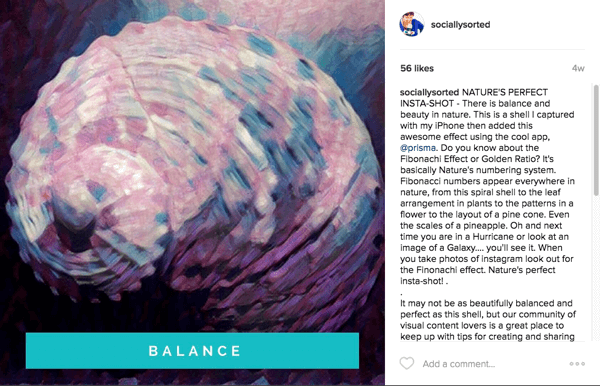
Prisma har også en ny bildesplitt-funksjon. Bare sveip opp eller ned for å lage en delt skjermeffekt.
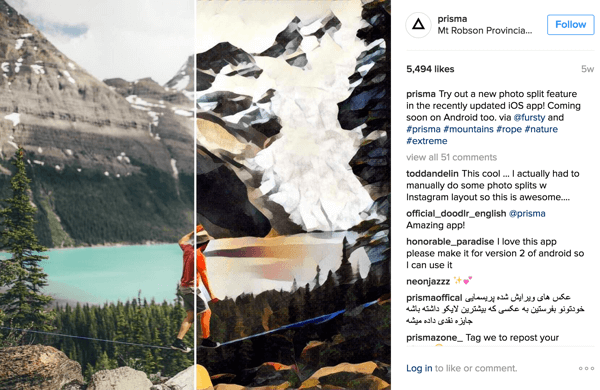
Prima gir bildene dine et morsomt kunstnerisk utseende, men overdriv det ikke. Du vil at de spesielle bildene dine skal fange publikums oppmerksomhet når du bruker dem. Hvis du planlegger å bruke Prisma mye, bruk samme filterstil for alle Prisma-bildene dine.
Prisma er bare en mobilapp (tilgjengelig på iTunes og Google Play) og det er gratis. For inspirasjon, sjekk Prisma Instagram-feed.
# 2: Animer bildeposter med Ripl
Korte videoer fanger oppmerksomhet i sosiale medier. Ripl gjør det enkelt å lage animerte innlegg på sosiale medier.
Med Ripl kan du legge til opptil åtte bilder med flere tekstoverlegg, og lage en mini-lysbildefremvisning. Dette er et flott alternativ for en opplæring eller for å vise frem en begivenhet, plassering eller produkt. For eksempel brukte denne megleren Ripl til en hjemmetur.
En video lagt ut av Ripl (@riplapp) på
Den gratis versjonen av Ripl gir deg en rekke stilarter, skrifttyper og farger. Det lar deg også legge til musikk.
Pro-kontoen er $ 9,99 per måned, og gir deg ubegrenset tilgang til premium design (mer enn 75 med nye hver uke). Du kan legg til egen musikk eller velg fra Ripl's bibliotek, legg til et tilpasset vannmerke eller logo, og planlegg innlegg. Det er også mer lagringsplass, slik at du kan lagre kreasjonene dine på kamerarullen.
For å komme i gang, opprett et innlegg. Trykk på Legg til bilder for å laste opp et bilde (eller bilder) til appen. Så for hvert bilde, legg til ditt primære tekstoverlegg og eventuelt sekundært tekstoverlegg, samt en destinasjonskobling hvis du vil at den skal være inkludert i bildeteksten din. Koblingen er imidlertid ikke klikkbar.
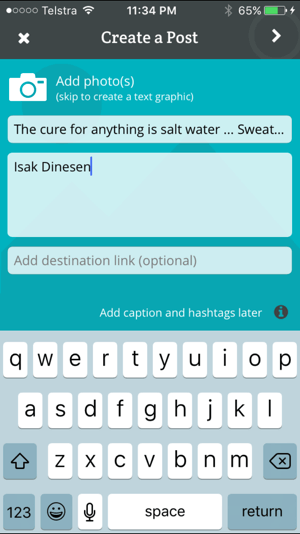
Neste, velg layout og animasjonsstil. Avhengig av hvilket layout du velger, vil appen tilby forskjellige alternativer du kan endre, for eksempel skrift, bakgrunnsbilde, animasjonsstil, farge på overleggstekst, musikk, muligheten til å slå tekst av og på, og mer.
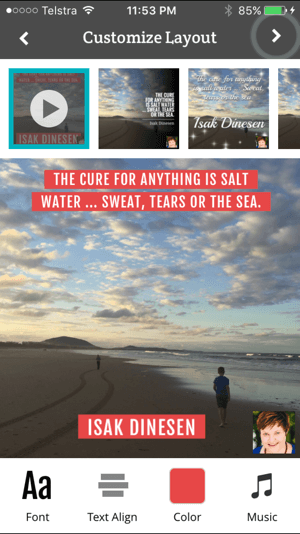
Når du er ferdig, legg til bildetekst og hashtags, og så legg den ut direkte på Facebook, Twitter og Instagram.
En video lagt ut av Socially Sorted (@donnamoritz) på
Ripl er et utmerket verktøy for bruk for undervisning eller fremvisning av noe. I tillegg, hvis du har redigeringsevner og et program som iMovie eller MovieMaker, kan du skjøt Ripls sammen for å lage en lengre video.
Ripl er tilgjengelig for Bare iOS, men du kan bli med i venteliste for Android. Sjekk ut Ripl Instagram-feed for flere eksempler.
# 3: Bruk flere redigeringer med PicMonkey
PicMonkey er et bilderedigeringsverktøy i motsetning til en app for å lage bilder. Dette betyr at det tilbyr Photoshop-alternativer og kule effekter å innlemme i bildene dine. Hvis du vil forbedre bildene dine og legge til spesielle elementer, er dette appen du skal bruke.
Når PicMonkey lanserte mobilappen sin, de velger de morsomme delene av desktop-appen for å effektivisere den og gjøre den smidig og enkel å bruke. Jeg liker at PicMonkey har valgt noen viktige funksjoner, i stedet for å prøve å innlemme alt. Denne appen handler om rask, vakker bilderedigering, og den er velegnet til å løfte bildene dine til Instagram.
Få YouTube Marketing Marketing - Online!

Vil du forbedre ditt engasjement og salg med YouTube? Bli med på den største og beste samlingen av YouTube-markedsføringseksperter når de deler sine velprøvde strategier. Du vil få trinn-for-trinn live instruksjon fokusert på YouTube-strategi, videooppretting og YouTube-annonser. Bli YouTube-markedsføringshelten for din bedrift og kunder når du implementerer strategier som gir dokumenterte resultater. Dette er et direkte online treningsarrangement fra vennene dine på Social Media Examiner.
KLIKK HER FOR DETALJER - SALG SLUTTER 22. SEPTEMBER!For å komme i gang, åpne PicMonkey og velg et bilde fra kamerarullen din for å redigere. Det er noen få grunnleggende ting du kan gjøre i appen. For eksempel kan du juster bildet og beskjær det, roter eller endre størrelsen på det.
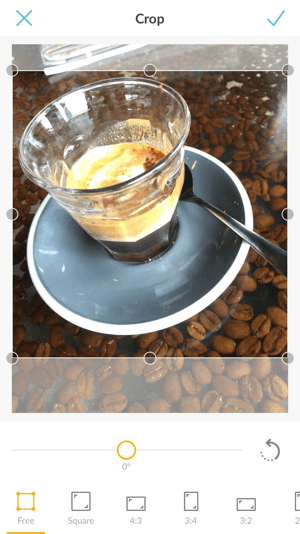
Du kan også legg til spesialeffekter i bildet ditt, for eksempel lag med filtre. Dette eksemplet bruker Orton-filteret.

Den har også et svart-hvitt filterlag på toppen av det.
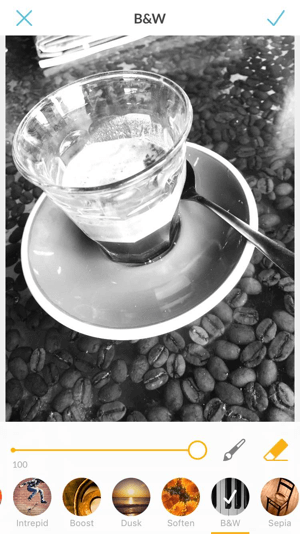
Ved å bruke fingeren eller pennen kan du tegne på bildet for å legge til eller slette forskjellige fotoeffekter, som sepia, svart og hvitt, skumring og så videre. Jo flere effekter, jo bedre.
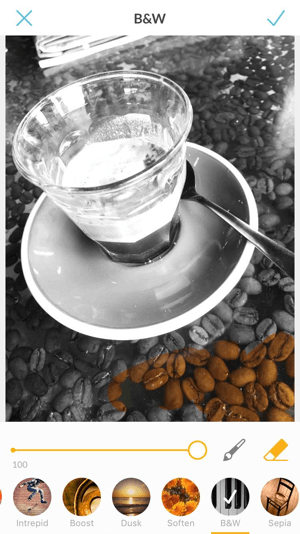
Tegn på bildet i hvilken som helst farge og endre fargen på store porsjoner for dramatisk effekt.
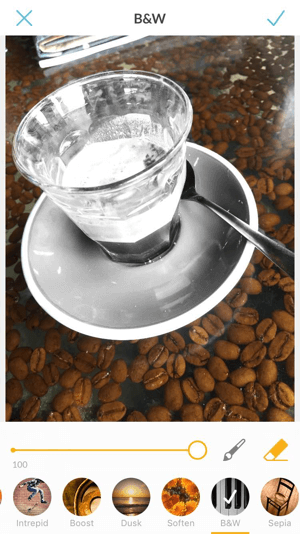
PicMonkey lar deg også legg til tekst i bilder og endre skrift, farge og stil på ordene dine. Pluss at appen har en rekke klistremerker du kan legge til i bildene dine.
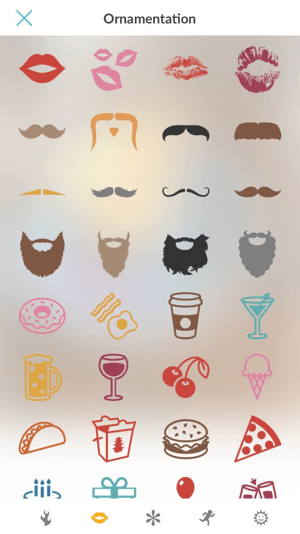
Trykk på klistremerket du vil legge til til bildet ditt.
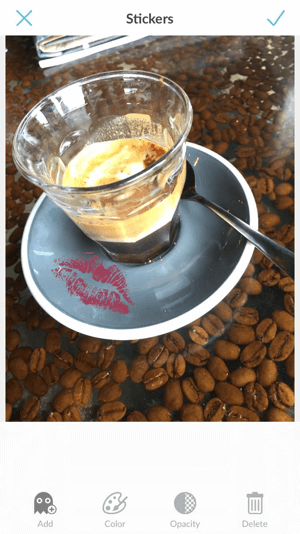
Når du er fornøyd med det, lagre bildet ditt på telefonen din, del det eller lagre det i huben (PicMonkey-lagring) slik at du kan jobbe med bildene dine i både mobilappen og skrivebordsverktøyet.
PicMonkey er gratis og tilgjengelig på iTunes og Google Play. Royale-medlemskap starter på $ 3,33 / måned og inkluderer avanserte verktøy og effekter, Hub-lagring og mer.
Dette er en god følgesvenn-app for å lage bilder for dine sosiale medier. PicMonkey er ikke en fancy app for bildedesign; det er ment å være enkelt for rask redigering og bildeeffekter for raske innlegg.
# 4: Remix bilder med Adobe Spark
Adobe Spark er et fantastisk malverktøy for å lage morsomme, raske bilder, sider og videoer. I likhet med PicMonkey er den tilgjengelig via nettet og som en app. Adobe Spark synkroniserer mellom din stasjonære og mobile enhet, slik at du kan jobbe med samme stykke begge steder. Start på farten, og avslutt deretter på skrivebordet, eller omvendt.
Remix-funksjonen er en av de største fordelene med Adobe Spark. Start med en mal og endre deretter bildene dine for forskjellige sosiale medieplattformer.
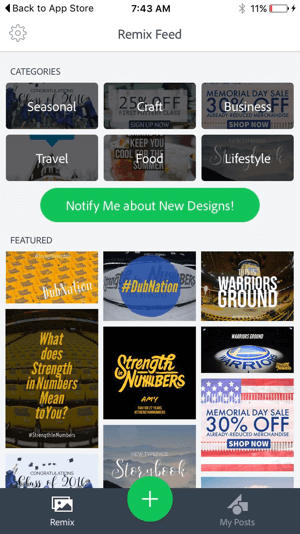
Etter deg Logg Inn med Adobe- eller Facebook-kontoen din, velg en kategori eller et utvalgt bilde. Bla for eksempel gjennom forretningsdesignene og velg en som passer dine formål.
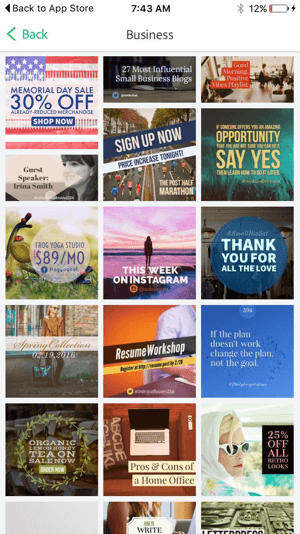
Når du har valgt en mal, har du muligheten til å bruk det medfølgende bildet eller erstatt det med en av dine egne. Klikk på Palett-knappen for å fargelegge bildene dine automatisk på et tema.
Du kan også enkelt endre størrelse på bildet ditt for alle vanlige sosiale medier. For eksempel endre størrelse på bildet til portrettstørrelse for Pinterest. Klikk på venstre ikon øverst på skjermen, og velg det sosiale nettverket for bildet ditt. Adobe Spark har magisk tekst, noe som betyr at appen automatisk endrer størrelsen på teksten og topografien slik at den passer til skjermen.
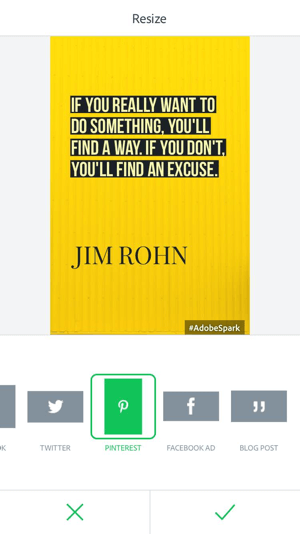
Du har også muligheten til å remix design med en annen stil. Klikk på Temaknappen, velg designet du liker, og klikk på haken for å lagre endringene dine.
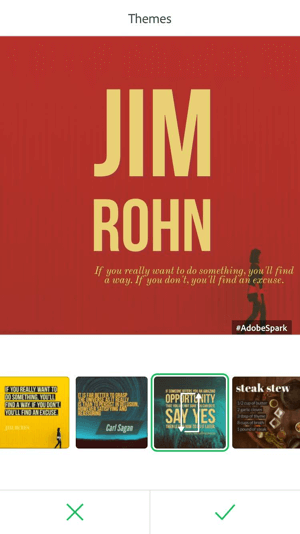
Adobe Spark gjør det enkelt å animer et stillbilde til et kort videoinnlegg, ettersom det er et av malalternativene. Klikk på Animasjon og så velg typen animasjon du vil bruke for eksempel falme, skyve, vokse, zoome, grå eller uskarpe. Trykk på skjermen for å teste de forskjellige alternativene, og så klikk på haken for å lagre endringene dine.
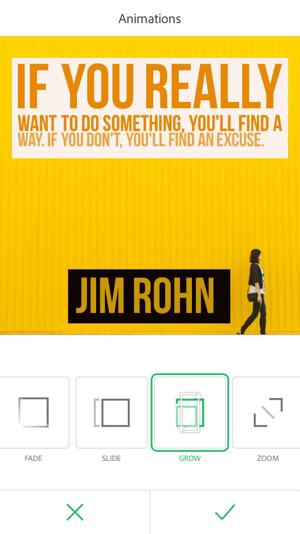
Animer et bilde med ett klikk. Det blir ikke enklere enn det.
En video lagt ut av Adobe Spark Post (@adobespark) på
Adobe Spark er gratis å bruke og tilbyr 2 GB lagringsplass. Hvis du trenger mer plass, kan du kjøpe opptil 20 GB lagringsplass. Appen er tilgjengelig på iTunes.
Adobe Spark har ikke full tilpasning av Canva (som også har en mobilapp). Imidlertid er det enkle maler og et bibliotek med arkivbilder for profesjonelle bilder. Det er et utmerket alternativ for de som ikke liker å designe, men som ønsker et brukervennlig verktøy for å lage vanlige bildeposter for sosiale medieplattformer.
For å konkludere
Alle disse appene er gode for å lage profilbilder og innlegg på sosiale medier, og flere har muligheter for å legge til video for å få innleggene dine til å skille seg ut. Når du har eksperimentert med disse verktøyene, finner du appene du bruker, og finner ut favorittstiler, filtre, tekstoverlegg, animasjoner og temaer. Derfra blir det enda enklere å lage en serie bilder for Instagram, Pinterest og Facebook.
Bruk disse mobile verktøyene til å lage et bilde når inspirasjon treffer. For eksempel, hvis du hører et flott sitat, ser et fantastisk bakgrunnsbilde eller tenker på noe interessant å dele bak kulissene er det like enkelt å lage et bilde som å skrive et notat, ta et bilde og lage det seinere.
Folk vil vite om mennesker, så når du fanger og deler øyeblikk mens de skjer, vil det tillate mer engasjement og synlighet i samfunnet ditt.
Hva tror du? Bruker du mobile bildeverktøy? Hvilke er favorittene dine og hvorfor? Vennligst del tankene dine i kommentarene.